应用示例
作为第一个分析示例,先展示一个从论坛的编辑窗口中编辑发布图形至图形修改的完整过程。
步骤1:从论坛编辑窗口打开网页图形编辑系统的编辑界面(图1)。
步骤2:在“常用功能按钮”面板中单击“系统设置”按钮,并在打开对话框中选择“显示坐标轴”。
步骤3:在“常用功能按钮”面板中单击“样条拟合”按钮,在画布上根据用户需要点击若干个关键点,则拟合这些关键点的样条曲线将跟随着关键点的出现在画布上,至关键点点击结束后,鼠标在常用属性面板中单击“主选”箭头(黑色)按钮,完成样条曲线的绘制(图2)。
步骤4:如果用户要修改所绘制的样条曲线,可在“常用属性设置”面板中的单击“辅选”箭头(白色)按钮,之后再用鼠标单击选中要修改的曲线,则原先拟合该样条曲线的关键点将显现在该曲线上,用户可用鼠标移动其中某些关键点来修改该样条曲线。
步骤5:曲线绘制或修改完成后,由于画布尺寸较大,通常需要裁剪至合适的大小后再发布至网上,在“常用功能按钮”面板中单击“画布裁剪”按钮,按住鼠标左键从要裁剪图形的左上角开始拉至右下角,如果所拉位置不合适,还可以通过拖拉边框将其调整至合适的大小,之后按“回车”键完成对图形的裁剪,同时,坐标轴会自适应裁剪图形的大小。
步骤6:如果用户还可能要对所编辑的图形作修改或调整,可在“常用功能按钮”面板中单击“保存”按钮,即可将所绘制的图形保存(但不退出图形编辑窗口)至论坛的编辑窗口;如果用户不再对该图形进行修改或调整了,可单击图形编辑窗口右上角的“退出”按钮,在弹出的对话框中单击确定,即可将所绘制的图形保存至论坛的编辑窗口(图3),单击论坛编辑窗口的下方的“提交”按钮,即可将图形发布至论坛页面上。
步骤7:在论坛交流与讨论过程中,用户可以对已经发布至论坛页面上的图形进行在线复制、粘贴与修改:(1)用鼠标双击选中要修改的图形;(2)利用快捷键(Ctrl+C)或右键功能将其复制,再利用快捷键(Ctrl+V)或右键功能将其粘贴至论坛编辑窗口;(3)在论坛的编辑窗口中双击该图形,即弹出网页图形编辑系统的编辑窗口,在其中对图形进行修改或调整后,再将其保存至论坛的编辑窗口;(4)单击论坛编辑窗口的下方的“提交”按钮,即可将图形发布至论坛页面上(图4)。
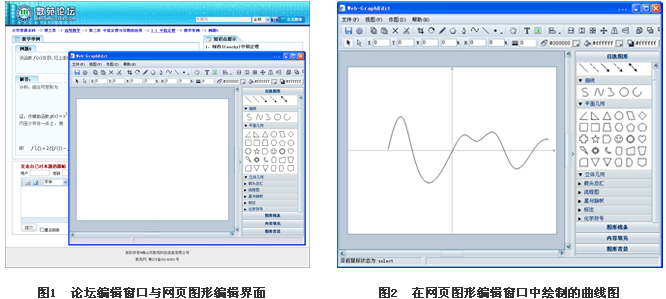
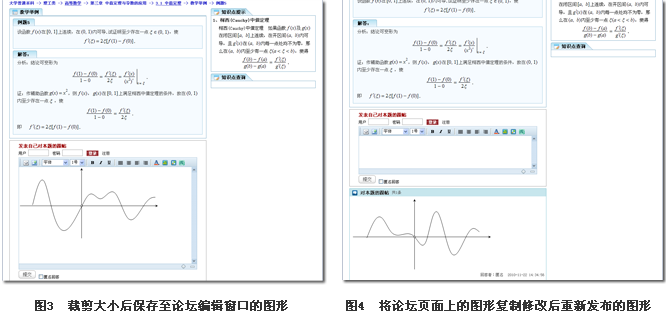
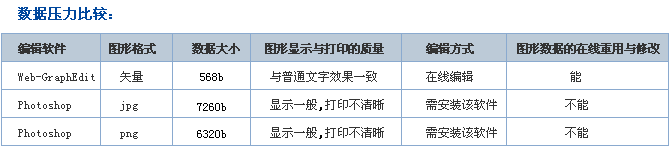
从上表以及我们所做的更多的比较可见,应用Web-GraphEdit基于网络编辑、发布与交流图形不仅显示美观、打印清晰、便于复制修改,而且其对网络服务器的存储压力和网络传输压力比用当前网络上常用的JPG格式或PNG格式的网页图片的结果小十几乃至数十倍。我们知道,网络服务器建设与网络传输宽带建设是占据各类网站运营的主要成本之一,从这个意义上看,Web-GraphEdit的应用无疑将在减轻网络服务器存储压力与网络传输压力、节省网络服务器资源建设与网络传输带宽资源建设等方面产生巨大的经济效益。

